Интеграция с АТОЛ
Интеграция биллинговой системы с онлайн-кассой подходит для провайдеров, которые принимают оплату услуг через множество различных платежных систем. Информация об отправленных чеках будет храниться в BILLmanager, раздел Финансы → Чеки. Подробнее см. в статье Чеки.
Обратите внимание!
Перед настройкой перейдите в Интеграция → Модули и установите Онлайн-кассы. Подробнее см. в статье Онлайн-кассы.
Подключение онлайн-кассы АТОЛ
Чтобы подключить кассу АТОЛ, перейдите в раздел Финансы → Онлайн-кассы → кнопка Создать.
- Выберите модуль интеграции:
- АТОЛ Онлайн v5 — актуальный протокол для новых пользователей АТОЛ Онлайн. Отправляет чеки в формате фискальных данных (ФФД) версии 1.2;
- АТОЛ Онлайн v4 — протокол для пользователей АТОЛ Онлайн. Отправляет чеки в формате фискальных данных (ФФД) версии 1.05;
- Заполните форму:
- Наименование кассы.
- API URL — оставьте поле пустым, чтобы создать действующую интеграцию. Если настраиваете тестовую интеграцию, укажите адрес:
- https://testonline.atol.ru/possystem/v5/ — для интеграции с АТОЛ Онлайн API v5;
- https://testonline.atol.ru/possystem/v4/ — для интеграции с АТОЛ Онлайн API v4.
Подробнее см. документацию atol.online.
- Логин и Пароль — укажите данные для доступа к АТОЛ Онлайн.
- Код группы ККТ — укажите код, полученный в личном кабинете АТОЛ Онлайн.
- Email — укажите электронную почту отправителя чека.
- ИНН — введите ИНН организации, на которую зарегистрирована ККТ.
- Система налогообложения — выберите систему налогообложения организации, которая будет указана в чеке при отправке в онлайн-кассу АТОЛ.
- Адрес расчётов (сайта) — укажите адрес, который был указан при регистрации ККТ в ФНС.
- Наименование услуги — укажите наименование, которое будет использовано в чеках по авансовым платежам и при выводе средств с лицевого счёта. Максимальная длина 64 символа.
- Отправка чеков с нестандартной ставкой — активируйте опцию, чтобы чеки, для которых в BILLmanager указана нестандартная ставка, отправлялись со ставкой без НДС.
- Регистрация чеков возврата для платежей без чека прихода — активируйте опцию, чтобы формировать чеки возврата по платежам, для которых нет чека прихода.
- Чтобы регистрировать чеки по оказанным услугам:
Регистрировать чеки по оказанным услугам — активируйте опцию, чтобы формировать вторые чеки (чеки реализации) на основе расходов. Если опция отключена, то второй чек формироваться не будет.
BILLmanager начинает формировать вторые чеки по расходам, которые будут созданы после включения Регистрации чеков по оказанным услугам.
- Укажите способ Группировки расходов при формировании чеков:
- без группировки;
по услугам.
Пример группировки расходовКлиент покупает услугу с двумя дополнениями:
- если группировка расходов отключена: в чеке прихода по услуге будет три позиции по одной на каждый расход;
- если группировка расходов включена: в чеке прихода по услуге будет одна позиция, суммирующая все расходы по услуге.
Ручная отправка чеков по оказанным услугам — активируйте опцию, чтобы запретить автоматическую отправку чеков.
Чтобы отправлять чеки вручную, нажмите перейдите в раздел Финансы → Онлайн-кассы → кнопка Отправить чеки.
- Перенаправлять чеки по оказанным услугам — активируйте опцию, чтобы чеки по оказанным услугам отправлялись на указанную электронную почту.
- Адрес для перенаправления — укажите адрес почты, на которую отправлять чеки.
- Нажмите Завершить, чтобы сохранить интеграцию.
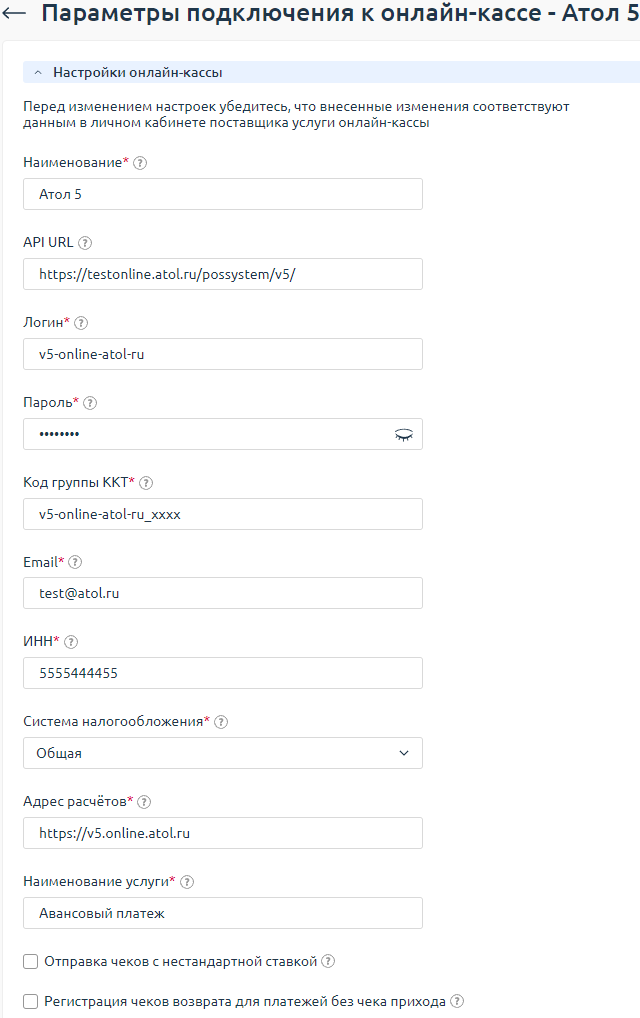
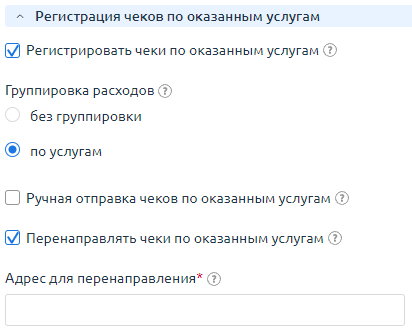
- Перейдите в раздел Провайдер → Методы оплаты → выберите метод оплаты → кнопка Изменить → блок Отправка чеков онлайн.
- Способ отправки чеков — выберите "Отправка через онлайн-кассу".
- Онлайн-касса — выберите онлайн-кассу, через которую будет выполняться отправка чеков.
- Нажмите Ok, чтобы сохранить настройки.
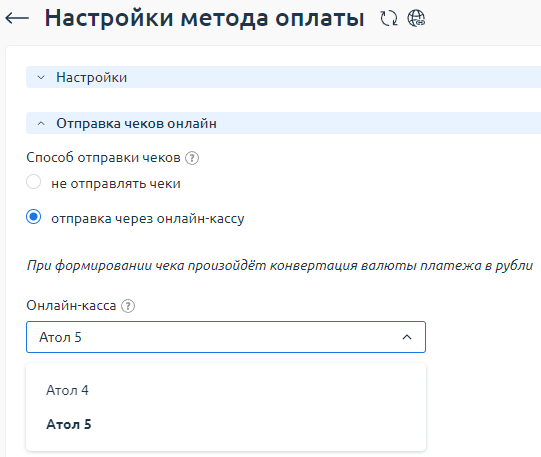
Логирование
Журнал взаимодействия BILLmanager с онлайн-кассами хранится в файлах:
- /usr/local/mgr5/var/cratolv4.log — лог-файл модуля АТОЛ Онлайн v4;
- /usr/local/mgr5/var/cratolv5.log — лог-файл модуля АТОЛ Онлайн v5.